Petunjuk Pengguna Keynote untuk iPhone
- Selamat datang
- Yang baru
-
- Memulai dengan Keynote
- Pendahuluan gambar, bagan, dan objek lainnya
- Membuat presentasi
- Memilih cara untuk menavigasi presentasi Anda
- Membuka presentasi
- Menyimpan dan menamai presentasi
- Menemukan presentasi
- Mencetak presentasi
- Menyalin teks dan objek antara app
- Gerakan layar sentuh dasar
- Membuat presentasi menggunakan VoiceOver
-
- Menambahkan atau menghapus slide
- Menambahkan dan melihat catatan penyaji
- Mengubah ukuran slide
- Mengubah latar belakang slide
- Menambahkan tepi di sekitar slide
- Menampilkan atau menyembunyikan placeholder teks
- Menampilkan atau menyembunyikan nomor slide
- Menerapkan tata letak slide
- Menambahkan dan mengedit tata letak slide
- Mengubah tema
-
- Mengubah transparansi objek
- Mengisi bentuk dan kotak teks dengan warna atau gambar
- Menambahkan tepi ke objek
- Menambahkan teks atau judul
- Menambahkan refleksi atau bayangan
- Menggunakan gaya objek
- Mengubah ukuran, memutar, dan membalikkan objek
- Menambahkan objek yang ditautkan untuk membuat presentasi Anda interaktif
-
- Mengirim presentasi
- Pendahuluan kolaborasi
- Mengundang orang lain untuk berkolaborasi
- Berkolaborasi pada presentasi bersama
- Melihat aktivitas terbaru di presentasi bersama
- Mengubah pengaturan presentasi bersama
- Berhenti berbagi presentasi
- Folder bersama dan kolaborasi
- Menggunakan Box untuk berkolaborasi
- Membuat animasi GIF
- Memposting presentasi Anda dalam blog
- Hak Cipta
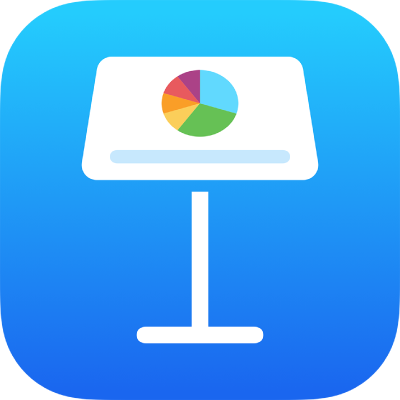
Memindahkan, mengubah ukuran, dan memutar bagan di Keynote di iPhone
Memindahkan bagan
Ketuk bagan, lalu seret dari tengah untuk memindahkan bagan (jangan menyeret titik biru di tepi).
Saat Anda menyeret, petunjuk penjajaran berwarna kuning membantu Anda mengatur posisi bagan dekat dengan objek lain di slide.
Jika Anda tidak melihat panduan penjajaran, Anda dapat menyalakannya. Ketuk ![]() , ketuk Pengaturan, lalu nyalakan panduan yang Anda inginkan (misalnya, Panduan Tepi atau Panduan Pusat).
, ketuk Pengaturan, lalu nyalakan panduan yang Anda inginkan (misalnya, Panduan Tepi atau Panduan Pusat).
Mengubah ukuran bagan
Ketuk bagan.
Seret titik biru di tepi bagan untuk memperbesar atau memperkecil bagan.
Memutar bagan 3D, radar, pai, atau donat
Anda dapat memutar bagan 3D, radar, pai, atau donat untuk menyesuaikan sudut dan orientasi bagan. Anda mungkin ingin menekankan beberapa data, misalnya, dengan memosisikan data tertentu di bagian atas atau bawah bagan.
Memutar bagan 3D: Ketuk bagan, lalu seret
 .
.Memutar bagan pai, donat, atau radar: Ketuk bagan, ketuk
 , ketuk Bagan, lalu ketuk Sudut Rotasi. Seret roda, atau ketuk sudut dan masukkan nilai derajat untuk menetapkan sudut di mana Anda ingin memutar bagan.
, ketuk Bagan, lalu ketuk Sudut Rotasi. Seret roda, atau ketuk sudut dan masukkan nilai derajat untuk menetapkan sudut di mana Anda ingin memutar bagan.
Jika bagan 3D tidak memiliki kontrol rotasi, bagan mungkin dikunci. Untuk memutar bagan, Anda harus membuka bagan terlebih dulu.